本页面将引导您了解探索的各个组成部分,并介绍如何查看探索查询以及如何与探索查询互动。请阅读以下部分,了解这些 Looker 概念:
您可以随意查看和使用探索,而不会影响其他 Looker 用户。如需详细了解如何创建或修改探索查询,请访问“创建和修改探索”文档页面。
在 Looker 中查找探索
您可以通过多种方式在 Looker 中查找预构建的“探索”查询,包括:
“探索”页面
“探索”页面包含以下元素:

- 有关探索中行数、查询运行时间、数据新旧程度的信息,以及用于查看探索性能面板的链接。
- 数据查询时间(如需显示日期和时间,请将指针悬停在相对时间信息上)。
- 您所查看数据的时区(如果管理员已启用用户专用时区)。
- 运行按钮,用于执行查询并从数据库返回结果。
- 探索操作齿轮菜单。
- 探索的名称。
- 字段选择器,其中包含可供探索的视图和字段。
- 过滤条件面板,其中显示了应用于探索的过滤条件以及过滤条件选项。
- 可视化图表面板,用于显示根据查询生成的可视化图表以及可视化图表选项。如果可视化图表面板处于打开状态,则在运行探索查询时,可视化图表面板也会显示查询跟踪器。
- 数据面板,其中显示了所选字段、数据限制以及应用于探索查询的任何总计。如果数据面板处于打开状态,但可视化图表面板处于关闭状态,则在探索查询运行时,数据面板也会显示查询跟踪器。
“探索”操作齿轮状菜单
借助“探索”页面上的探索操作齿轮状菜单,用户可以根据自己在 Looker 中的权限,以多种方式使用或自定义探索。根据用户权限和实例集成情况,这些选项可能包括:
- 保存 - 选择此选项可执行以下任务:
- 下载 - 选择此选项可下载探索的内容,有多种格式可供选择。
- 发送 - 选择此选项可发送探索作为一次性交付。
- 保存并安排 - 选择此选项可将探索保存为 Look,并为该 Look 设置定期传送。
- 分享 - 选择此选项可获取短或展开的“探索”网址,您可以复制并粘贴该网址以与其他用户分享。
- 获取嵌入网址 - 选择此选项可生成私密嵌入网址或已签名的嵌入网址,您可以使用这些网址将探索嵌入到 iframe 中。
- 获取 LookML - 选择此选项可获取探索的查询和可视化 LookML 元素,以添加到 LookML 信息中心、汇总表或原生派生表。
- 合并结果 - 选择此选项可将探索查询的结果与其他探索查询的结果合并。
- 移除字段和过滤条件 - 选择此选项可从探索查询中移除所有选定字段和过滤条件。
- 清除缓存并刷新 - 选择此选项可替换任何数据缓存政策,并强制从数据库生成新结果。
深入分析数据
每个查询结果都是另一个查询的起点。选择任意数据点都会进行下钻,从而创建另一个经过所选数据点细化的查询。例如,某个探索显示了按订单创建日期分组的订单数,其中 2019 年 12 月 21 日有 39 笔订单。选择数量值 39 会打开一个详细信息弹出式窗口,其中显示一个数据表,包含有关这 39 条特定订单记录的详细信息。
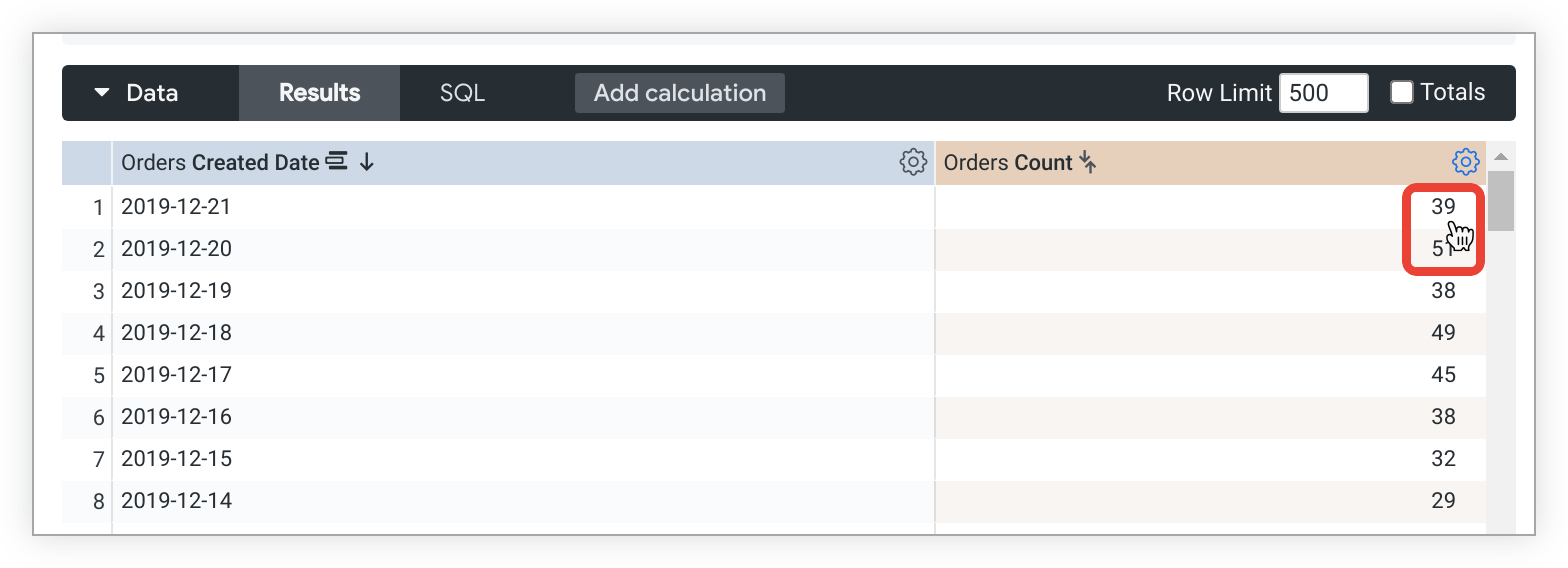
深入探究…
详细信息弹出式窗口会显示 2019 年 12 月 21 日的所有订单。在详细信息弹出式窗口中,您可以执行以下操作:
- 选择从此处探索按钮,打开以详细信息弹出式窗口中的字段为起点的探索。
- 选择下载结果按钮,即可使用与下载内容文档页面上所示相同的选项下载数据。
- 从详细信息弹出式数据表中选择一个值,以进一步深入分析数据。
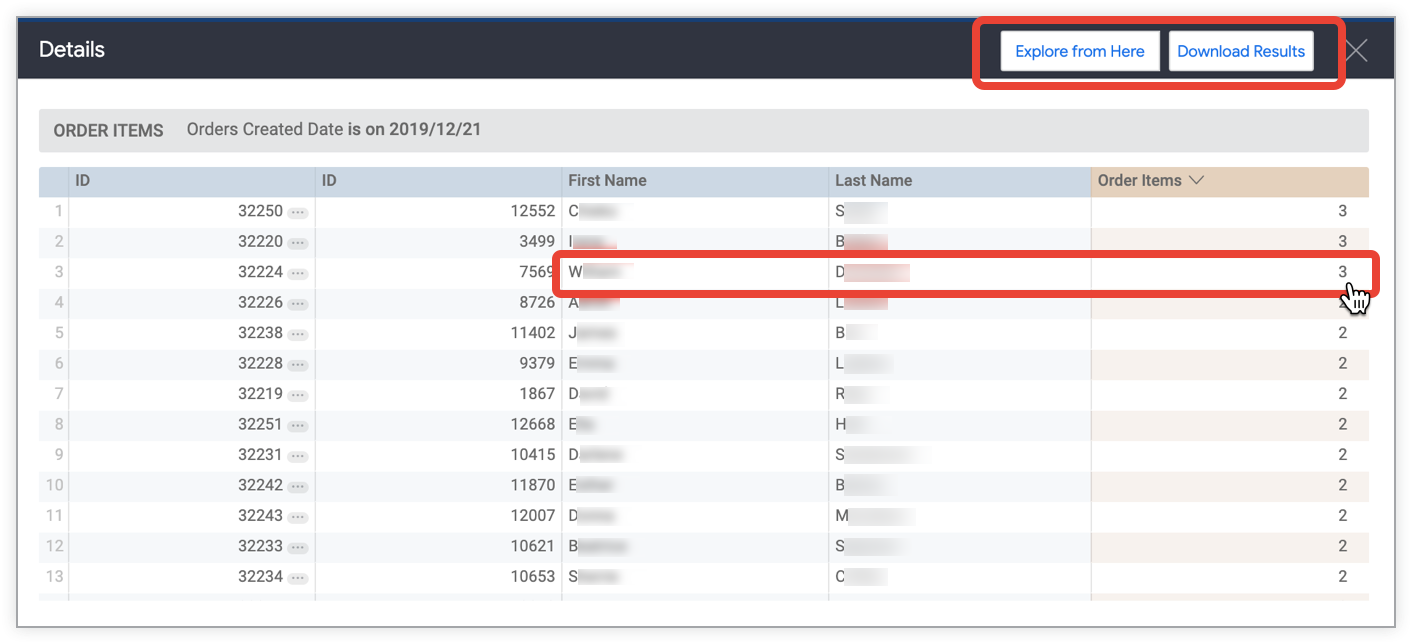
更深入地了解…
您可以从详细信息弹出式数据表中选择一个值,继续进行下钻。
例如,您可以为客户 W 选择 Order Items 值为 3。D. 中列出,以显示新的详细信息数据表,其中列出了 William D. 订单中的所有订单项。
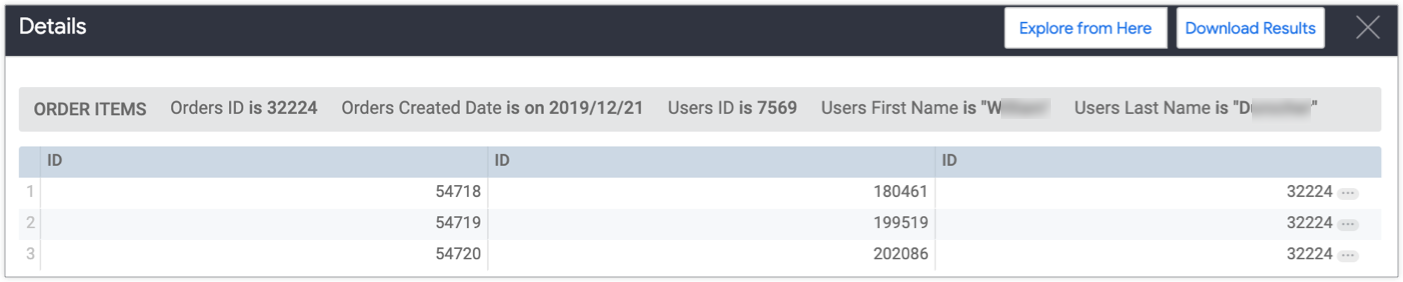
Looker 查询结果是关联的,因此您可以不断深入分析、探索并获得新的数据洞见。
深入了解信息中心
例如,假设您有一个名为业务概览的信息中心,其中包含一个针对州字段的全局过滤条件。在此探索示例中,“业务概览”信息中心显示为“州”字段的下钻菜单中“信息中心”部分的一个选项,因为“州”字段用作该信息中心的过滤条件:
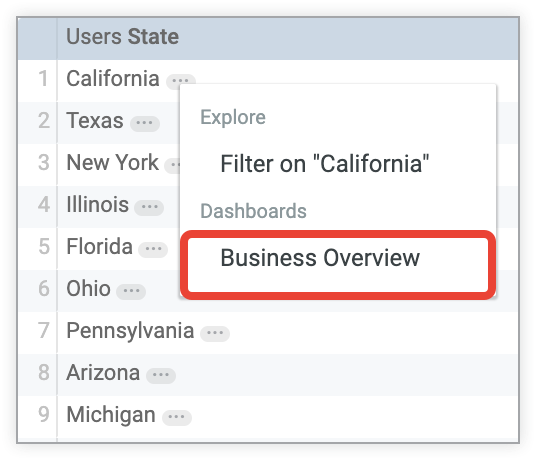
当您在下钻菜单中选择信息中心的名称时,Looker 会将您带到业务概览信息中心,并将该信息中心的过滤条件设置为您在探索中选择的州字段的值。

如需详细了解信息中心上的过滤条件如何分配给字段,请参阅添加和修改用户定义的信息中心过滤条件文档页面。
复制值
您可以复制表格列中的所有值,然后将其粘贴到文档或 Excel 或 Google 表格等工具中。
如需复制某个字段的值,请在数据面板的数据表中选择相应字段名称旁边的齿轮图标,然后选择复制值。
使用链接和操作
如果列中的值后面显示省略号 (…),则表示存在链接或操作。
使用链接
Looker 开发者可能已添加指向您数据的链接。当您选择数据表格列中的某个值时,细钻菜单的链接部分会显示用于打开链接的选项。
例如,如果开发者向州字段添加了 Google 搜索链接,Looker 将提供一个选项,用于对州名称执行 Google 搜索。当您在数据表的州列中选择某个州值时,可以在下钻菜单的链接部分中选择此选项。
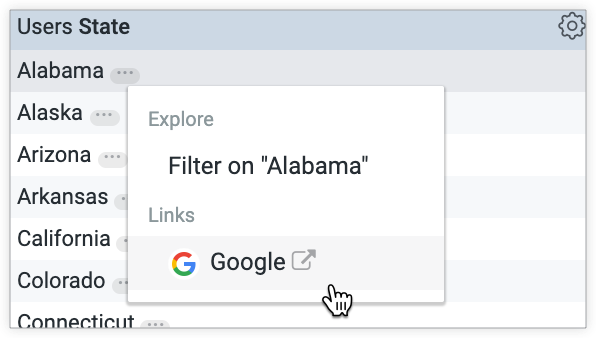
使用数据操作
Looker 开发者可能已向数据中的维度或度量添加了数据操作。借助数据操作,您可以直接在 Looker 中使用其他工具执行任务,例如发送电子邮件或在其他应用中设置值。这些数据操作会显示在操作部分的下钻菜单中。
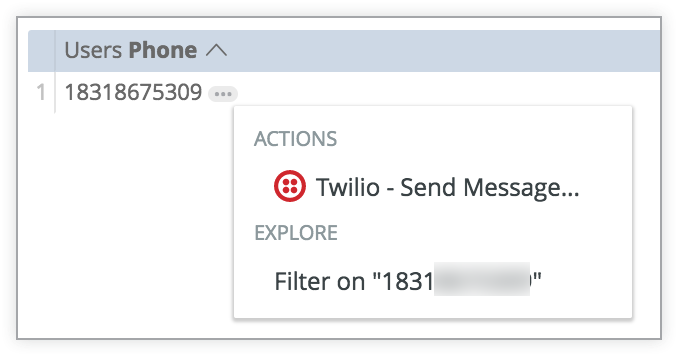
在上面的示例中,电话字段包含指向 Twilio 服务的链接。当您选择手机号码并选择 Twilio 操作后,Twilio 会提示您输入消息。然后,Twilio 会将该消息发送到相应手机号码。
总结
现在,您已经了解 Looker 探索页面在通过迭代搜索详细了解数据和发现数据分析方面的强大功能,接下来您可能想了解如何执行以下操作:

